|
Kerstvrouw

Dieses Tutorial wurde für PSP 10 geschrieben.
© Sabine Ludwig - All Rights Reserved. Bitte lest meine
Terms of Use.
Vervielfältigen oder Nutzung für
Bastelforen als Aufgabe nur mit meiner Erlaubnis !
Jeanne hat mir die Erlaubnis erteilt, ihre
PSP - Tutorials zu übersetzen.
Dank je wel Jeanne voor je toestemming en je vriendschap.
Das Original - PSP-Tutorial findest du auf ihrer
Homepage.

Du benötigst dieses
Material.
Such dir bitte selber eine geeignete Haupttube.
Meine ist ©Andrew Maidaink und nicht im Material enthalten.
*Thanks for the wonderful permission Andrew!*
Das übrige Material ist ©Jeanne und wurde uns
freundlicherweise von ihr zur Verfügung gestellt.
Das Wasserzeichen der einzelnen Tuben ist in den Tuben enthalten.
Aus Respekt verändere weder die
Filenames, die Tube selber, noch entferne das Wasserzeichen!
Das © bleibt beim jeweiligen Original Artist.
Filter:
Unlimited II - Render
Screenworks -Dot Screen
Setz deine Vordergrundfarbe auf #747b47 und deine
Hintergrundfarbe auf #3d1717.
Öffne eine neue Leinwand 600 x 450 px.
Füll sie mit deiner Vordergrundfarbe.
Filter - Effekt - Filter Unlimited - Render - Clouds (fore-/background
color) - Standard.
Öffne kerstballen.pspimage.
Bearbeiten - Kopieren - und auf deinem Bild - Einfügen
als neue Ebene.
Zusammenfassen - Alle zusammenfassen.
Bild - Größe ändern 75% - Größe aller Ebenen anpassen -
angeklickt.
Ebene - Neue Rasterebene.
Auswahl - Alles auswählen.
Auswahl - ändern - verkleinern 2 px.
Auswahl umkehren.
Füll die Auswahl mit einem Goldmuster.
Effekt - Filter Screenworks - Dot Screen.
Auswahl aufheben.
Zusammenfassen - Alle zusammenfassen.
Lege dieses Bild erst einmal beiseite.
Öffne eine neue Leinwand 650 x 450 px.
Füll sie genau wie die erste Leinwand und wiederhole
auch den Filtereffekt.
Kopiere dein Anfangsbild und füge es auf der neuen
Leinwand ein.
Schiebe diese Ebene nach rechts oben.
Öffne deine ausgesuchte Haupttube.
Bearbeiten - Kopieren - und auf deinem Bild - Einfügen
als neue Ebene.
Verkleinere und spiegel sie ggfs.
Schieb diese Ebene nach links.
Öffne LD-deurkwast.pspimage.
Bearbeiten - Kopieren - und auf deinem Bild - Einfügen
als neue Ebene.
Bild - Größe ändern 55% - Größe aller Ebenen anpassen -
ausgeklickt.
Diese Ebene schiebst du links ans Ohr der Frau, als
Ohrring.
Öffne label.pspimage.
Bearbeiten - Kopieren - und auf deinem Bild - Einfügen
als neue Ebene.
Bild - Größe ändern 75% - Größe aller Ebenen anpassen -
ausgeklickt.
Diese Ebene schiebst du nach rechts.
Öffne hulstblaadje.pspimage.
Bearbeiten - Kopieren - und auf deinem Bild - Einfügen
als neue Ebene.
Schieb das Blatt an den rechten oberen Rand des Labels.
Effekt - 3D-Effekt - Schlagschatten.
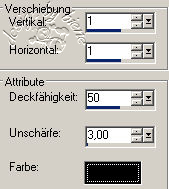
Stell deine Vordergrundfarbe auf das Goldmuster.
Such dir eine schöne Schrift.
Ich habe Violett - Gr. 36 benutzt.
Schreibe zuerst nur Merry auf das Label.
Ebene - In Rasterebene umwandeln.
Dann schreibst du Christmas und schiebst es darunter.
Wenn du das zweite Wort richtig platziert hast -
zusammenfassen - nach
unten zusammenfassen.
Effekt - 3D-Effekt - Schlagschatten - gleiche
Einstellungen wie eben verwendet.
Ebene - Neue Rasterebene.
Auswahl - Alles auswählen.
Auswahl - ändern - verkleinern - 2 px.
Auswahl umkehren.
Füll die Auswahl mit einem Goldmuster.
Effekt - Filter Screenworks - Dot Screen.
Auswahl aufheben.
Füge nun die nötigen ©Infos, deinen Namen oder
Wasserzeichen ein.
Zusammenfassen - Alle zusammenfassen - als jpg.
abspeichern und fertig bist du!
Ich hoffe du hattest ebenso viel Spaß wie ich an diesem
Tut!
- 18. November 2007 -
- überarbeitet 3. September 2013 -
 |